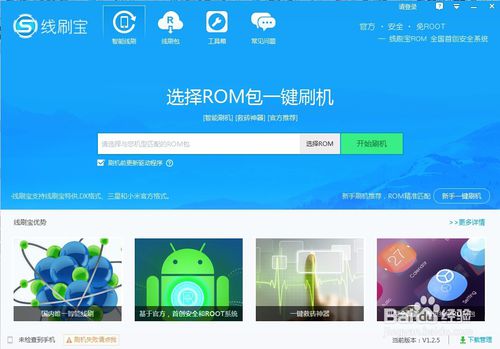萬盛學電腦網 >> 手機應用 >> 安卓教程 >> 安卓Recovery模式該怎麼用?
安卓Recovery模式該怎麼用?
安卓系統出了名的常刷機,說起刷機就不能不談Recovery模式,這項操作在刷機過程中是重要的一道步驟。
Recovery是什麼東西呢?
一般稱為刷機模式或工程模式,也可以理解為電腦的GHOST。在這個模式下你可以直接用sd 卡上的zip 的rom 升級或者備份你的系統,老版本的recovery 只有三個選項,無法備份系統,只能用update.zip這個文件名的文件升級,不能用任何文件名的zip文件升級。新版本已經多出很多選項可以供你操作。
如何進入Recovery模式?
每部Android設備進入Recovery模式的方法不同。具體組合鍵按法可以百度查詢。或者在進去安卓後重啟機器,有些系統重啟時可以選擇Reboot和recovery。
進入recovery後如何操作?
當你順利進去recovery模式後,大部分手機按音量鍵來上下選擇,接聽鍵確認,電源鍵返回,具體操作方法每款機器都不相同。
recovery裡的對應選項的說明
這裡就拿我的平板做范例:

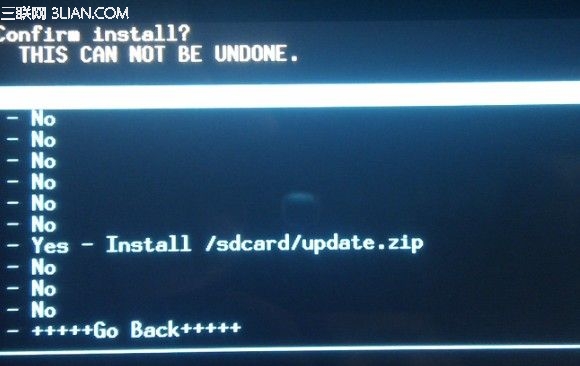
2.apply update from sdcard——從SD卡中安裝更新.
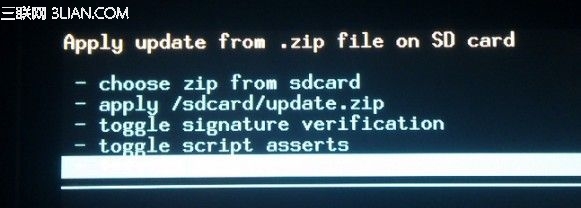
5.install zip from sdcard——從sd卡根目錄的.zip ROM 刷機包刷機.
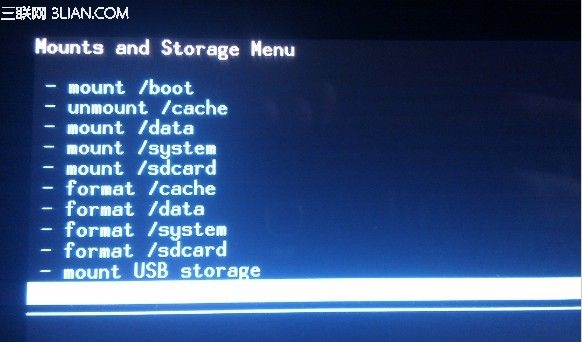
7.mounts and storage——掛載存儲器.

8.advanced——高級.
打開第一頁從上倒下分別是:
1.Reboot system now——重啟.
2.apply update from sdcard——從SD卡中安裝更新.
2.1 Install /sdcard/update.zip——把要更新包的文件名字改為update.zip後,放置於SD根目錄下更新。
3.Wipe data/factory reset——清除內存數據和緩存數據.(刷機前建議清除此項)恢復出廠設置,所有數 據丟失
4.Wipe cache partition——清楚緩存分區.(刷機前建議清除此項)
5.install zip from sdcard——從sd卡根目錄的.zip ROM 刷機包刷機.
5.1 choose ZIP from sdcard——從存儲卡選擇ZIP 格式更新包刷入ROM,這裡是可以讓你自選在不同文件 夾、不同文件名的ROM 文件刷入.
6.Backup and Restore——備份和還原.
7.mounts and storage——掛載存儲器.
7.1 mounts USB storage——可以用電腦通過USB讀取SD卡.
8.advanced——高級.
8.1 wipe dalvik cache——清空DalvikVM 緩存。(刷機前建議清除此項)
8.2 wipe battery stats——清空電池狀態。(刷機前建議清除此項)
這個選項主要就是把電池狀態恢復至最初狀態。這會讓電池顯示和使用更准確,有些以前的用戶就在使用時遇到電池使用不准確的問題,這個清空選項可以解決這個問題。還是非常需要的。
什麼是dalvik:當Android 啟動時,DalvikVM 監視所有的程序(APK 文件)和框架,並且為他們創建一個依存關系樹。DalvikVM 通過這個依存關系樹來為每個程序優化代碼並存儲在Dalvik 緩存中。這樣,所有程序在運行時都會使用優化過的代碼。這就是當你刷一個新的ROM 時,有時候第一次啟動時間非常非常長的原因。當一個程序(或者框架庫)發生變更,DalvikVM 將會重新優化代碼並且再次將其存在緩存中。所以清空DalvikVM 緩存相當必要的。